在安装或重装操作系统时,使用U盘装系统是一种常见且方便的选择。而对于使用Dell笔记本的用户来说,制作U盘装系统也是一项基本技能。本文将为大家详细介绍使用Dell笔记本制作U盘装系统的教程,帮助您轻松搞定系统安装。

1.确认系统版本和适用U盘的容量
在开始制作U盘装系统之前,首先需要确认您所需要安装的操作系统版本以及所需U盘的容量。如需安装Windows1064位系统,建议使用至少16GB容量的U盘。
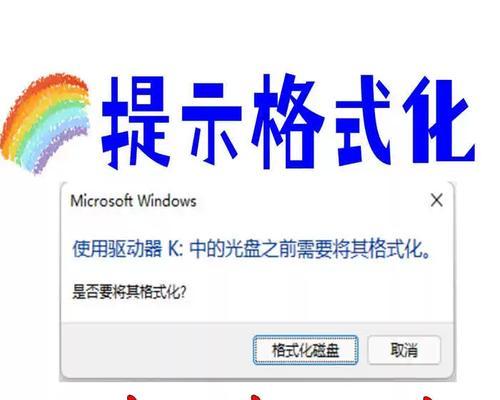
2.下载操作系统镜像文件
在制作U盘装系统之前,您需要从官方渠道下载您所需的操作系统镜像文件,并保存到计算机的硬盘上,以便后续操作。
3.准备一个可用的U盘

将一台可用的U盘插入Dell笔记本的USB接口上,并确保U盘没有重要数据,因为制作过程会将U盘格式化,导致数据丢失。
4.使用Dell官方工具制作启动U盘
打开浏览器,访问Dell官方网站,并下载Dell官方制作启动U盘的工具。安装该工具后,按照界面指引选择正确的操作系统版本和U盘,开始制作启动U盘。
5.修改Dell笔记本的启动顺序
重启Dell笔记本,进入BIOS设置界面,找到启动顺序选项,并将U盘设为第一启动项。保存设置并退出BIOS。
6.插入启动U盘,重启Dell笔记本
将制作好的启动U盘插入Dell笔记本的USB接口,然后重启电脑。电脑将自动从U盘启动,进入系统安装界面。
7.按照系统安装向导进行安装
在系统安装界面,按照提示选择语言、时区等设置,然后点击“下一步”开始安装过程。根据个人需求选择分区方式,并等待系统自动完成安装过程。
8.完成安装后的初始化设置
在系统安装完成后,根据个人需求进行一些初始化设置,如创建用户名、设置密码等。完成后,系统将自动进入桌面界面。
9.检查系统硬件驱动
安装完系统后,为了确保Dell笔记本的各项硬件正常工作,建议检查并安装相关驱动程序。您可以在Dell官方网站上下载并安装适用于您的笔记本的最新驱动程序。
10.更新操作系统和软件
为了获得更好的系统性能和安全性,建议及时更新操作系统和已安装的软件。打开系统设置界面,找到“更新与安全”选项,进行相应的更新操作。
11.备份重要数据
在系统安装完成后,务必及时备份重要数据。使用外部硬盘、云存储等方式,将重要文件和数据进行备份,以免出现意外数据丢失情况。
12.安装常用软件
根据个人需求,安装一些常用的软件程序,如办公软件、浏览器、杀毒软件等,以满足日常使用需求。
13.优化系统设置
针对Dell笔记本,可以进一步优化系统设置,提升系统的稳定性和性能。例如,关闭一些不必要的自启动程序、调整电源选项等。
14.定期维护和保养
为了保持Dell笔记本的良好运行状态,建议定期进行系统维护和保养,如清理垃圾文件、优化磁盘碎片、更新驱动程序等。
15.常见问题解决
在使用过程中,可能会遇到一些常见问题,如驱动不兼容、系统卡顿等。在解决这些问题时,您可以参考Dell官方网站上的相关技术支持文章或寻求专业的技术支持。
通过以上详细的步骤指导,使用Dell笔记本制作U盘装系统将变得简单易行。掌握这一技能,不仅可以方便快捷地安装或重装操作系统,还能提高系统的稳定性和性能,为日常使用带来更好的体验。


